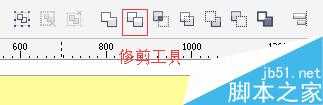幽灵资源网 Design By www.bzswh.com
今天的朋友介绍CDR制作双层有质感的立体字方法,教程制作出来的效果非常漂亮,难度不是很大,快快来学习吧!
先来看一下成品。
方法/步骤
1、打开CorelDRAW X4 ,输入文字,我用的是秋装上新,用的方正综艺简体,复制两个放在旁边备用。
2、使用轮廓图工具制作出轮廓图。
3、打散轮廓图,使用立体化工具分别添加立体化效果。
4、分别给立体效果加上渐变颜色。
5、分别添加斜角修边效果,是不是好看多了。
6、把刚才复制在旁边备用的再原图上复制一个向下微移一点修剪出来的图形加在原图上填充为淡黄。
7、把另外一个备用的加在图上填充渐变颜色就完成了。
注意事项
边做边存。
多复制备用的,后面可能要用到。
斜角修边不要拉太多了。
以上就是CDR制作双层有质感的立体字方法,大家学会了吗?希望这篇文章大家能喜欢!
标签:
CDR,立体字
幽灵资源网 Design By www.bzswh.com
广告合作:本站广告合作请联系QQ:858582 申请时备注:广告合作(否则不回)
免责声明:本站文章均来自网站采集或用户投稿,网站不提供任何软件下载或自行开发的软件! 如有用户或公司发现本站内容信息存在侵权行为,请邮件告知! 858582#qq.com
免责声明:本站文章均来自网站采集或用户投稿,网站不提供任何软件下载或自行开发的软件! 如有用户或公司发现本站内容信息存在侵权行为,请邮件告知! 858582#qq.com
幽灵资源网 Design By www.bzswh.com
暂无评论...
稳了!魔兽国服回归的3条重磅消息!官宣时间再确认!
昨天有一位朋友在大神群里分享,自己亚服账号被封号之后居然弹出了国服的封号信息对话框。
这里面让他访问的是一个国服的战网网址,com.cn和后面的zh都非常明白地表明这就是国服战网。
而他在复制这个网址并且进行登录之后,确实是网易的网址,也就是我们熟悉的停服之后国服发布的暴雪游戏产品运营到期开放退款的说明。这是一件比较奇怪的事情,因为以前都没有出现这样的情况,现在突然提示跳转到国服战网的网址,是不是说明了简体中文客户端已经开始进行更新了呢?